word字体怎么加着重号和上下标?
摘要:Word办公软件学习起来内容很广泛,包括排版,绘制表格,制作信封,还有插入图片制作论文等多项内容的选择,今天和小编来学习一下着重号,删除线和...
Word办公软件学习起来内容很广泛,包括排版,绘制表格,制作信封,还有插入图片制作论文等多项内容的选择,今天和小编来学习一下着重号,删除线和上下标的用法以及快捷键的运用吧

1、着重号的快捷键是crl+D,用这个快捷键方便给文字添加着重号,
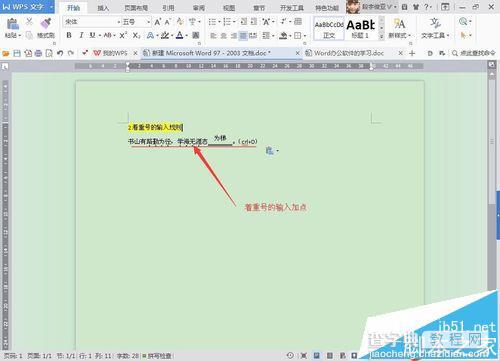
2、双删除线和单删除线的使用办法,简单的说明文字,我们愉快地学习着就可以了,然后可以在文字上面添加删除线。
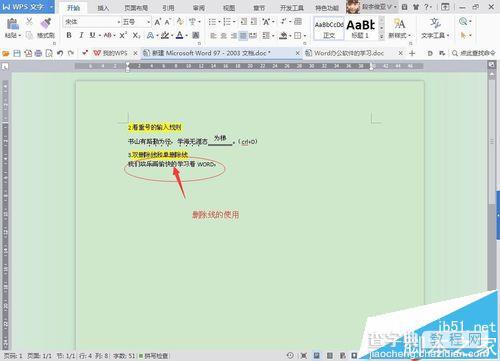
3、文字上标角码和下标角码的快捷键,
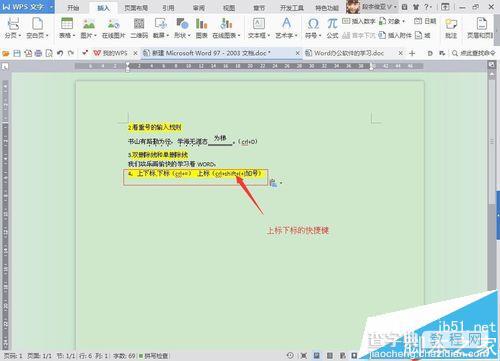
4、字符之间的间距,可以选择字体,然后选择间距,间距之间可以收缩和加宽,
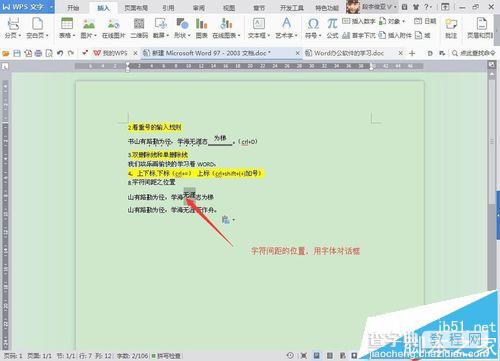
5、鼠标右键,选择字体,字符间距可以是标准的,也可以加宽。

6、可以在相应的文字上加宽,点击确定

【word字体怎么加着重号和上下标?】相关文章:
上一篇:
excel怎么在打印时放大打印呢?
